Éditeur de métadonnées Audacity : est-ce le meilleur logiciel pour éditer les balises musicales sur le bureau
Un Audace est un excellent outil que vous pouvez utiliser pour enregistrer efficacement un son cristallin. Avec cet outil, vous pouvez éditer l'audio en ajoutant des effets, des embellissements et d'autres éléments fournis par un éditeur audio professionnel. L'une des fonctionnalités que cet outil peut offrir est l'éditeur de balises audio. Donc, aujourd'hui, nous allons nous concentrer sur la Éditeur de métadonnées d'audit et les avantages et les inconvénients de l'outil.

Partie 1. Audacity - Le meilleur moyen d'éditer facilement les métadonnées musicales
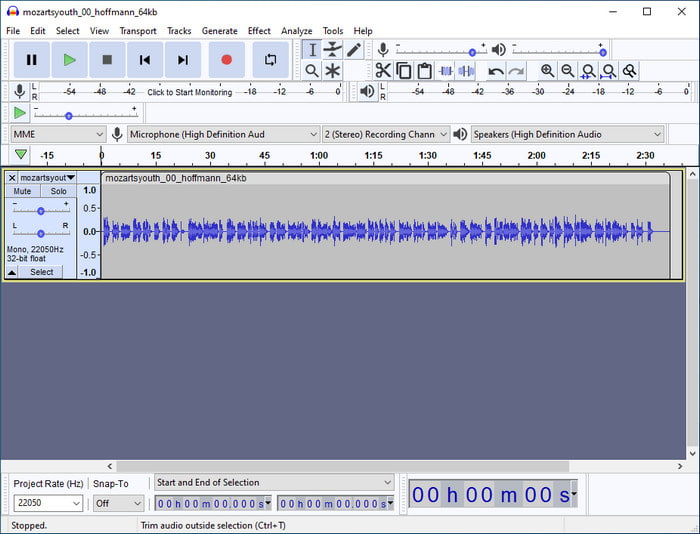
Plus tôt, nous avons expliqué que vous pouviez utiliser Audacity comme éditeur de métadonnées même s'il s'agit d'un éditeur audio professionnel que vous pouvez utiliser sur votre bureau. Sa capacité à éditer l'audio est de loin supérieure à l'autre éditeur audio que vous pouvez télécharger ou accéder sur le Web. Lors de l'utilisation de l'outil, vous verrez différentes fonctions pour ajouter des métadonnées à vos fichiers. La liste ci-dessous est les quatre choses essentielles que vous devez savoir avant de modifier ou de mettre à jour les balises en fonction de vos préférences. Vouloir en savoir davantage? Gardez le bal pendant que nous explorons ce que c'est.
Balise et valeur
Il existe sept balises non modifiables que vous ne pouvez pas modifier, quelle que soit la situation, mais vous pouvez ajouter d'autres balises si vous souhaitez que vos données de fichiers soient détaillées. Nous énumérerons les sept balises que vous pouvez remplir à l'aide de l'éditeur de métadonnées Audacity pour savoir de quoi il s'agit.
◆ Nom de l'artiste
◆ Titre de la piste
◆ Titre de l'album
◆ Numéro de piste
◆ Année
◆ Genre
◆ Commentaires
Vous ne pouvez pas modifier ces balises, mais vous pouvez modifier leur valeur sur le côté droit. Vous ne pouvez pas modifier le nom des sept premières balises car elles sont permanentes. Si vous pensez que ces données ne suffisent pas et que vous souhaitez en ajouter une autre, vous pouvez cliquer sur le bouton Ajouter. Tapez ensuite le nom sur la balise dans le panneau de gauche et ajoutez la valeur ou les données dans le panneau de droite de la zone de texte.
Le genre
L'éditeur de métadonnées Audacity a son option pour Genre. Si vous souhaitez supprimer ou ajouter le genre du fichier audio, vous pouvez facilement cliquer sur le bouton déroulant et choisir le genre souhaité. Mais si vous souhaitez supprimer le genre, vous devez mettre en surbrillance le texte sous genre et appuyer sur la touche Suppr de votre clavier.
Modèles
Lors de l'utilisation d'Audactiy, vous pouvez ajouter ou enregistrer le Modèles dans le cadre des balises du fichier audio. Mais les modèles que vous pouvez utiliser ici sont au format .xml. Les fichiers XML sont un langage de balisage contenant des données et des métadonnées. C'est l'extension des métadonnées que vous avez extraites sur le fichier. Mais vous ne pouvez charger un modèle sur Audacity que si vous l'avez déjà utilisé.
Supprimer la boîte de dialogue audio
Si vous ne souhaitez pas voir la boîte de dialogue audio lors de l'exportation du fichier audio avec les métadonnées, vous pouvez cocher la case "Ne pas afficher ceci lors de l'exportation de l'audio". Bien que la fonction n'affecte pas les balises, nous considérons toujours cela comme une option que vous souhaiteriez utiliser. Mais si vous voulez voir la boîte de dialogue, vous ne devez pas cliquer dessus.
Si ces options ne vous suffisent pas, vous pouvez lire la partie suivante. Comme nous l'avons mentionné, l'éditeur de métadonnées purement dédié que vous souhaitez utiliser est bien supérieur à Audacity. Veuillez lire la partie suivante pour savoir de quoi nous parlons.
Partie 2. Comment modifier les métadonnées sur Windows et Mac avec le logiciel ultime
Supposons que vous n'êtes pas satisfait de l'éditeur de métadonnées Audacity. Dans ce cas, le Convertisseur vidéo FVC Ultimate pourrait être le meilleur choix pour combler les lacunes que vous ne trouvez pas sur Audacity. Avec le convertisseur ultime, vous pouvez facilement manipuler les balises du fichier multimédia en quelques clics. Pas besoin de s'inquiéter si vous n'avez aucune expérience dans l'édition des balises de votre fichier audio car cet outil n'est pas si difficile à utiliser. De plus, vous pouvez télécharger n'importe quel fichier audio ici, et si vous souhaitez modifier les métadonnées de votre vidéo, cet outil est d'une grande aide ; Contrairement à Audacatiy qui ne supporte que le fichier audio.
En plus de ses incroyables fonctionnalités d'édition de métadonnées, cet outil peut vous aider dans de nombreuses tâches différentes telles que la compression, l'édition, la découpe, le rognage, l'accélération ou la décélération, etc. Au lieu de télécharger toutes ces fonctionnalités séparément, vous pouvez télécharger cet outil pour avoir tout cela. N'est-ce pas génial ? Basé sur le nom, il est ultime, il n'y a donc aucun doute sur ses caractéristiques et ses fonctions. Apprenez à modifier ou à corriger les métadonnées à l'aide de l'outil ultime en suivant les étapes ci-dessous.
Étape 1. Téléchargez l'éditeur de métadonnées ultime sur votre bureau, cliquez correctement sur le bouton de téléchargement pris en charge par votre système d'exploitation. Suivez rapidement le processus d'installation, puis lancez-le pour continuer.
TéléchargerPour Windows 7 ou version ultérieureTéléchargement sécurisé
TéléchargerPour MacOS 10.7 ou version ultérieureTéléchargement sécurisé
Étape 2. Ensuite, cliquez sur le Boîte à outils section et trouvez la Éditeur de métadonnées multimédias; appuyez dessus pour ouvrir la fonction.
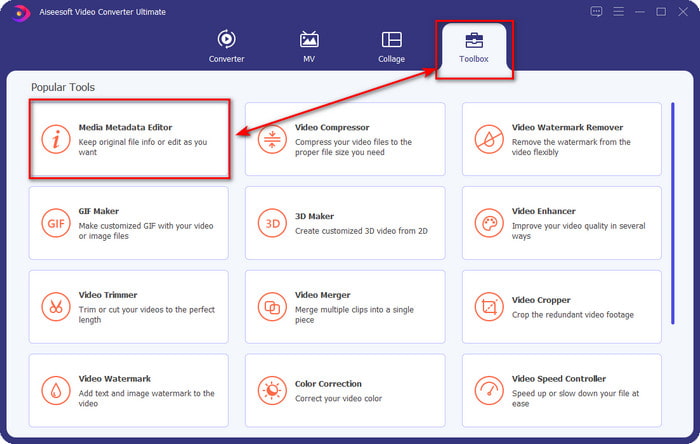
Étape 3. Frappé +, puis un dossier informatique s'affichera sur votre écran, localisez le fichier dont vous souhaitez modifier les métadonnées, puis cliquez sur Ouvert.
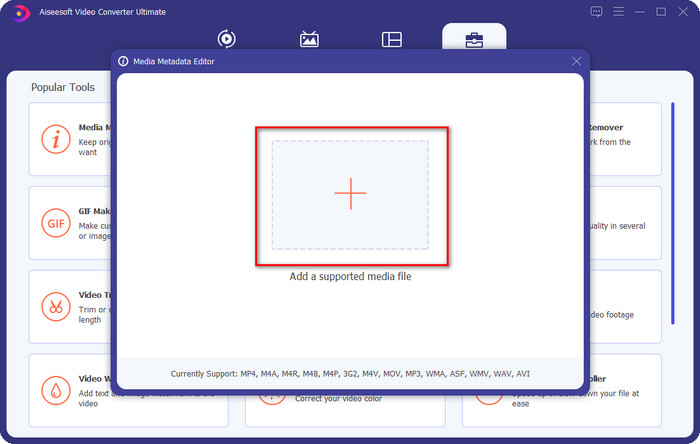
Étape 4. Insérez les informations souhaitées sur le côté droit et appuyez sur le zone de texte pour saisir les données manuellement. Après cela, cliquez sur le sauvegarder bouton pour s'assurer que les balises sont enregistrées. Facile, vous avez maintenant ajouté les métadonnées sur votre fichier multimédia, mais beaucoup plus facile.
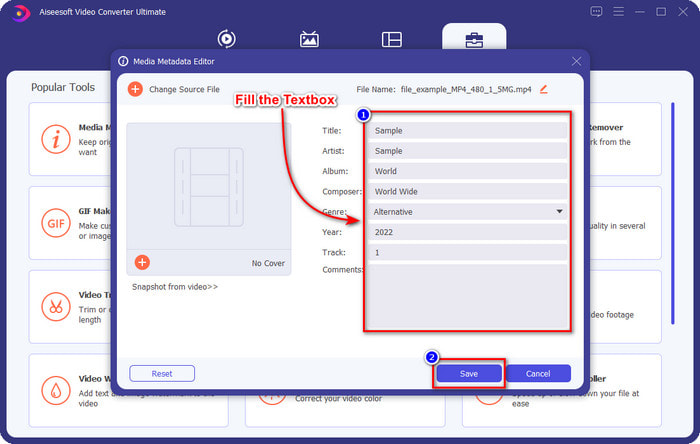
En rapport:
Meilleur éditeur de métadonnées MP3
Meilleur éditeur de métadonnées AAC
Partie 3. FAQ sur l'éditeur de métadonnées Audacity
Puis-je ajouter une image à l'aide de l'éditeur de métadonnées Audacity ?
L'ajout d'une image en tant que balise sur l'audio dans le fichier n'est pas pris en charge par l'outil. Donc, si vous voulez l'utiliser pour ajouter une image en tant que balise, vous ne pouvez pas le faire, mais vous pouvez utiliser l'ultime comme alternative à l'ajout d'une balise d'image sur votre fichier. En cliquant sur l'icône + sur le côté gauche, vous pouvez localiser le fichier image que vous souhaitez utiliser ; cliquez sur Ouvrir pour l'ajouter avec succès.
L'exportation de fichiers audio sur Audacity a-t-elle un filigrane ?
Heureusement, il ne laissera pas de filigrane sur votre fichier audio. Donc, si vous l'utilisez pour ajouter des balises à votre fichier audio, attendez-vous à ce qu'il n'y ait pas de filigrane une fois que vous aurez exporté le fichier.
Pourquoi ne puis-je pas ouvrir Audacity ?
Plusieurs raisons peuvent se produire dans ce problème ; si vous voulez savoir, nous énumérerons trois raisons pour lesquelles vous ne pouvez pas ouvrir Audacity. La première raison, le package de téléchargement que vous devez télécharger n'est pas complet ; en raison d'intervalles ou de connexions instables, vous ne pourrez pas ouvrir Audacity. Deuxièmement, le processus d'installation est incomplet ou interrompu, tout comme le processus de téléchargement ; une fois le processus d'installation incomplet, Audacity ne s'ouvrira pas. Enfin, la version que vous avez téléchargée doit être mise à jour, et vous pouvez consulter le site officiel d'Audacity pour vérifier s'il y a de nouvelles mises à jour sur votre bureau. Si le problème n'est pas mentionné, appelez le support technique de l'outil pour vous aider correctement.
Conclusion
Audacity est incroyablement le meilleur éditeur audio que vous pouvez télécharger gratuitement sur votre Windows et votre Mac. Bien que ses capacités d'ajout de balises aient des limites, nous pensons toujours qu'il s'agit de l'un des meilleurs éditeurs de métadonnées pour l'audio. Si vous estimez que Audacity est insuffisant sur cette tâche, vous devez essayer de télécharger et d'utiliser le Convertisseur vidéo FVC Ultimate. Cela vous aidera sûrement mieux que l'éditeur de métadonnées Audacity, téléchargez l'outil et testez-le si vous voulez en savoir plus.



 Video Converter Ultimate
Video Converter Ultimate Enregistreur d'écran
Enregistreur d'écran


